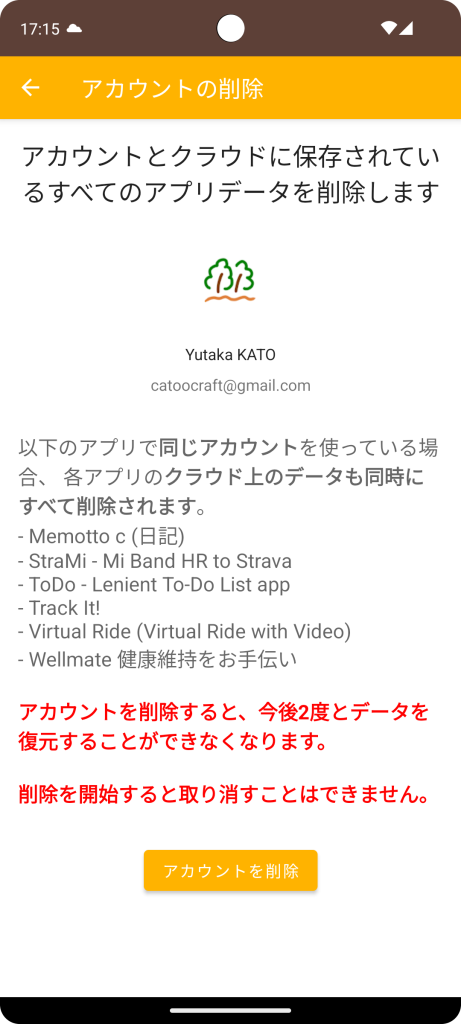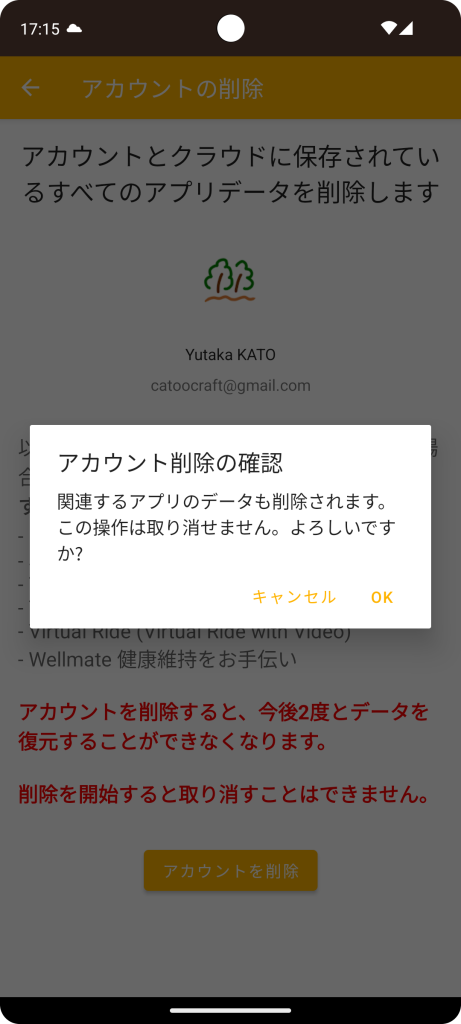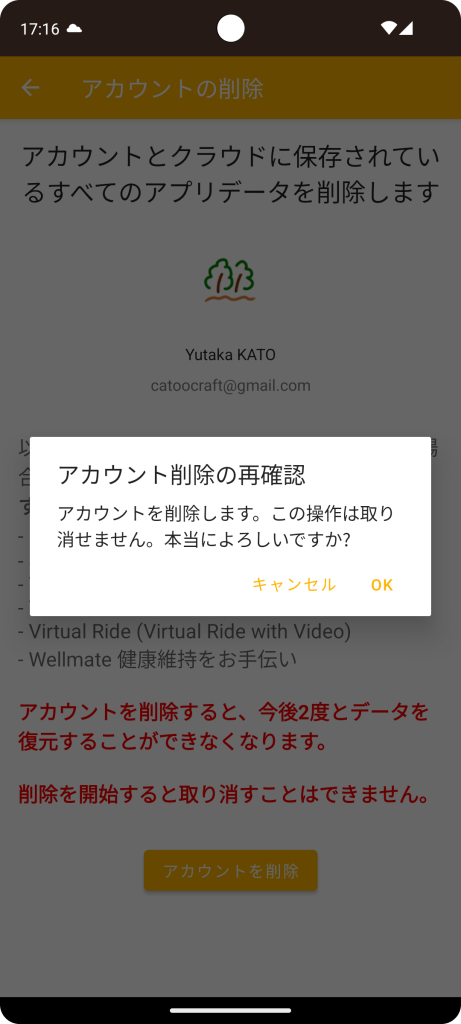Memotto c などのアカウント削除について
- 下記「対象のアプリ」でリストアップしているアプリは、アカウントを作成してクラウド上にデータを保存します。
- もし、もうアプリを使うことがなくなり、クラウド上に保存されたデータを一括で削除したい場合は、ここで示す手順に従ってアカウントを削除してください。
- ただし、部分的にデータを削除したい場合は、お手数ですが各アプリで不要なレコードを1件ずつ削除してください。
- 【ご注意!】各アプリで同じアカウントを使っている場合、そのアカウントを削除すると各アプリのデータもすべて同時に削除されますのでご注意ください。
対象のアプリ
- Memotto c (日記) Google Play ストア
- StraMi – Mi Band HR to Strava Google Play ストア
- ToDo – Lenient To-Do List app Google Play ストア
- Track It! Google Play ストア
- Virtual Ride (Virtual Ride with Video) Google Play ストア
- Wellmate 健康維持をお手伝い Google Play ストア
注意事項
冒頭でも記載しましたが、アカウントを削除すると関連するアプリのすべてのデータが同時に削除されます。以下の事項をご確認の上、操作を進めてください。- アカウントを削除すると、今後2度とデータを復元することができなくなります。
- 削除を開始すると取り消すことはできません。
アカウントの削除手順
ToDo アプリの画面を例に操作手順を説明しますが、各アプリとも操作手順は同じです。ToDo アプリから順次各アプリにアカウントの削除機能をリリース予定です。
- ホーム画面のメニューから「アカウント」をタップして「アカウント」画面を表示します。
- アカウント画面で右上のメニューから「アカウントを削除」をタップして、次で説明する「アカウントの削除」画面を表示します。
- もう一度、各アプリのデータがすべて削除されることに間違いがないか、確認ください。
- 間違いなければ、「OK」をタップして次で説明する再確認ダイアログを表示します。
- 「キャンセル」をタップすれば、アカウントの削除を中止できます。